
- •1 Универсальный компьютерный лабораторный стенд 4
- •1.1.2. Монтажное поле
- •1.1.3 Блок источников питания
- •1.1.4 Блок мультиметров
- •1.1.5 Осциллограф
- •1.1.6 Универсальный функциональный генератор
- •1.2 Работа с программой pc Lab 2000
- •1.2.1 Общие положения
- •1.2.2 Работа в режиме осциилографа
- •1.2.3 Работа в режиме анализатора спектра
- •1.2.4 Работа в режиме регистратора переходных процессов
- •1.2.5 Работа в режиме функционального генератора
- •1.2.6 Работа в режиме анализатора электрических цепей
- •2 Методические рекомендации по проведению лабораторных работ
- •2.1 Лабораторная работа № 1. Определение свойств, параметров, вольт - амперных характеристик выпрямительных диодов и степени их соответствия техническим условиям
- •Справочные данные диодов
- •2Д213а, 2д213б, 2д213в, 2д213г, кд213а, кд213б, кд213в, кд213г
- •Электрические параметры
- •Предельные эксплуатационные данные
- •Д311, д311а, д311б
- •Предельные эксплуатационные данные
- •2.2 Лабораторная работа № 2. Определение свойств, параметров, вольт - амперных характеристик кремниевого стабилитрона и их анализ.
- •Справочные данные стабилитронов д814а, д814б, д814в, д814г, д814д
- •Электрические параметры
- •Предельные эксплуатационные данные
- •2.3 Лабораторная работа № 3. Определение свойств, параметров и семейств статических вольт - амперных характеристик биполярного транзистора в схеме с общим эмиттером
- •Справочные данные транзисторов кт315 и кт361 кт315а, кт315б, кт315в, кт315г, кт315д, кт315е, кт315к, кт315и
- •Электрические параметры
- •Предельные эксплуатационные данные
- •Транзисторы кт361а, кт361б, кт361в, кт361г, ктз61е
- •Электрические параметры
- •Предельные эксплуатационные данные
- •2.4 Лабораторная работа №4. Исследование свойств и определение основных электрических параметров полевого транзистора с управляющимp-n-переходом
- •2Пзоза, 2пзозб, 2пзозв, 2пзозг, 2пз03д, 2пзозе, 2пзози, кпзоза, кпзозб, кпзозв, кпзозг, кпзозд, кпзозе, кпзозж, кпзози
- •Электрические параметры
- •Предельные эксплуатационные данные
1.2.5 Работа в режиме функционального генератора
В режим функционального генератора можно попасть, нажав в окне Oscilloscope кнопку Function Generator. После чего появляется окно фукционального генератора, изображенное на рисунке 1.21.
Программа предоставляет возможность генерировать синусоидальные, прямоугольные и треугольные импульсы нажатием на экранные кнопки с изображениями кривых соответствующей формы. Нажатие на кнопку More Funct. вызывает появление окна, изображенного на рисунке 1.22, позволяющего выбрать сигнал функции sin(x)/x, шумовой сигнала (кнопка noise); сигнал с переменной частотой, изменяющейся линейно от одного задаваемого значения до другого. При нажатии на кнопку LIB открывается диалоговое окно с возможность выбрать сигналы с разнообразной предварительно записанной формой (рисунок 1.23), нажатие на кнопки “+” и “–“ вызывает генерирование постоянного напряжения соответствующей полярности с регулируемым уровнем.
С помощью ползунка Offset можно регулировать уровень постоянного напряжения (смещение по вертикали) в генерируемом сигнале, а ползунок Amplitude устанавливает амплитуду напряжения генерируемого сигнала.
Частота генерируемых колебаний задается либо с помощью ползунка Frequency, либо непосредственным вводом численного значения с клавиатуры в поле Frequency, при этом масштабный множитель задается нажатием необходимой кнопки.
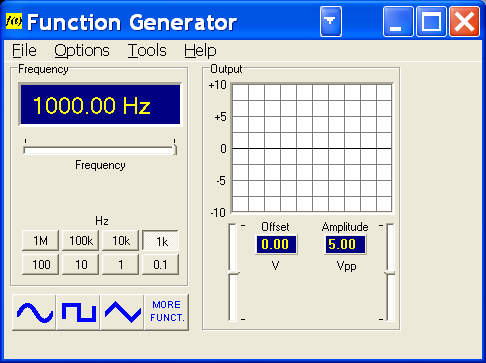
Рисунок 1.21 - Окно программы PC-Lab2000 в режиме функционального генератора
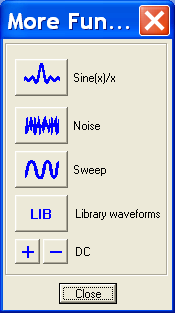
Рисунок 1.22 - Окно выбора дополнительных функций на выходе генератора
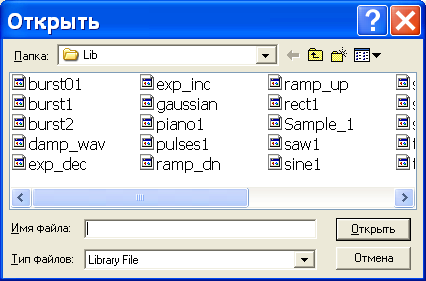
Рисунок 1.23 - Диалоговое окно с выбором формы генерируемого импульса
Работа в режиме функционального генератора производится следующим образом.
1 Выходные соединительные провода подсоединяются к нагрузке.
2 В зависимости от необходимости выбирается требуемая форма генерируемого напряжения.
3 С помощью соответствующих движков или непосредственным вводом устанавливается требуемая амплитуда напряжения и частота колебаний.
4 По окну генератора контролируется форма генерируемого напряжения.
1.2.6 Работа в режиме анализатора электрических цепей
При нажатии кнопки Citcuit Analyzer в режиме осциллографа, запускается окно функционального генератора, а также окно Bode Plotter (рисунок 1.24), состоящее из основного окна, в котором строится АЧХ тестируемого устройства, а также полей VerticalScale (вертикальный масштаб), FrequencyRange (диапазон частот), FrequencyStart (начальная частота работы генератора), полей выбора типа масштаба по оси частот (линейный или логарифмический), поля V-range (диапазон отображаемого на графике напряжения).
Окно Bode Plotter имеет ряд меню.
Меню File содержит следующие пункты:
- Open Image – открывает рисунок АЧХ из выбираемого файла формата .bmp;
- Open Data – открывает файл формата ASCII с расширением .txt содержащий численные значения измеренной ранее и сохраненной АЧХ;
- Save Image – сохраняет в графическом файле формата .bmp изображение построенной АЧХ;
- Save Data – сохраняет в текстовом файле формата ASCII с расширением .txt численные значения построенной АЧХ;
- Exit – закрывает окно Bode Plotter, окна осциллографа и генератора остаются активными.
Меню Edit состоит из пунктов:
- Copy Image – копирует в буфер обмена изображение АЧХ;
- Paste Image – вставляет изображение АЧХ из буфера обмена в окно программы;
- Copy Data – копирует в буфер обмена численные значения АЧХ.
Меню Options (рисунок 1.25) включает в себя следующие команды:
- Automatic Voltage Scale – автоматическое масштабирование по вертикальной оси (оси напряжения);
- Show multiple traces – отображает на дисплее несколько графиков на одном экране, существует возможность изменить масштаб между измерениями;
- Frequency Step Size – эта команда позволяет изменить размер шага частоты, величина шага может устанавливаться в процентах от шага по умолчанию, шаг по умолчанию равен начальной частоте, если не установлена галочка Log. Freq. Step и равен первой частоте каждой декады, если эта галочка установлена;
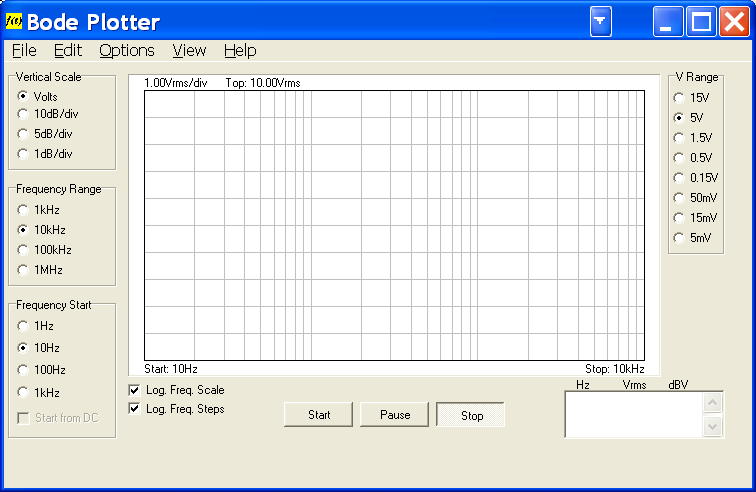
Рисунок 1.24 - Окно программы PC-Lab2000 в режиме анализатора электрических цепей
- Wait Time – добавляет задержку от 1 до 10 секунд перед расчетом действующего значения по каждой частоте сигнала генератора, эта задержка может использоваться для выход схемы на установившийся режим работы;
- Colors – выбирает цвета для различных элементов оформления экрана для изменения цвета надо щелкнуть на соответствующей кнопке, при этом откроется диалоговое окно в котором можно выбрать новый цвет;
- Colors of Multiple Traces – позволяет изменить цвета линий графиков в режиме Multiple Trace Mode;
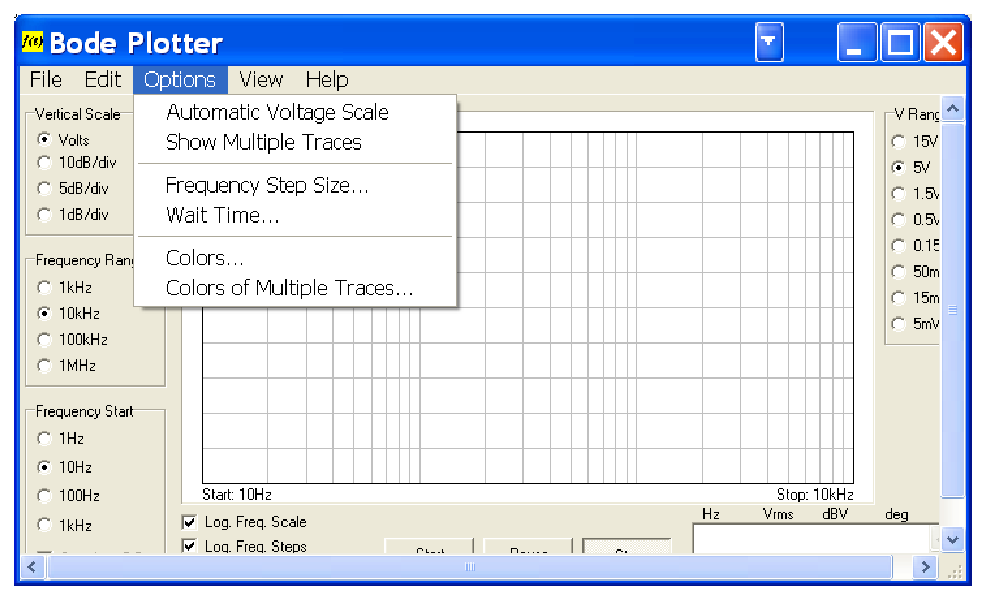
Рисунок 1.25 - Меню Options
Меню View
- Markers – обеспечивает измерение с помощью маркеров абсолютных значений напряжения, разности напряжений и сдвигов фаз, для перемещения маркеров надо расположить указатель мыши на выбранной линии маркера, нажать и удерживать левую кнопку мыши, линия маркера станет сплошной и ее можно перемещать в желаемую позицию;
- Phase Plot – вычисляет и отображает разницу между входными и выходными цепями исследуемого устройства.
Схема соединения устройств в режиме анализатора электрических цепей показана на рисунке 1.26.
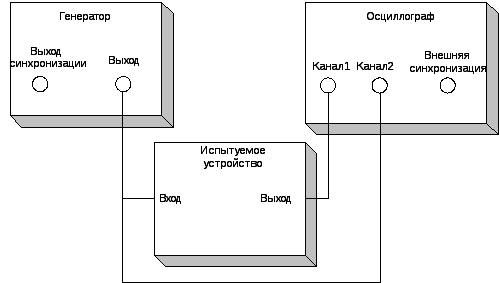
Рисунок 1.26 - Соединение испытательного генератор, осциллографа и
испытуемого устройства для снятия АЧХ испытуемого устройства
Вход испытуемого устройства подключается к функциональному генератору. Необходимо следить, чтобы выход испытуемого устройства подключался к каналу1 осциллографической приставки.
После нажатия кнопки старт, генератор начинает работать в режиме генератора качающейся частоты, генерируя синусоидальный сигнал с неизменной амплитудой, частота которого изменяется с некоторым фиксированным шагом.
